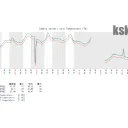Define Cへ虎徹MarkIIとUCTB14Pの取り付け
当サイトではアフィリエイト広告を利用しています
先日注文したCPUクーラーのScythe 虎徹MarkII(SCKTT-2000)とケースファンのENERMAX T.B.Silence PWM UCTB14Pが到着しました。
これらのパーツをディープラーニング・マイニングPCに使っているFractal Design Define Cへ取り付けを行っていきます。
対象の環境
以下の記事で作成したLinux自作PCへCPUクーラーとケースファンを追加していきます。
- CPU: i3 7100
- GPU: EVGA GTX1070 FTW2 iCX
- MB: MSI H270 PC Mate
- Mem: CFD Crucial W4U2400CM-8G DDR4-2400 8GBx2
- Case: Fractal Design Define C
- HDD: WD Red WD20EFRX
- Power: Corsair CMPSU650HXJP
取り付け前の清掃
パーツを取り付ける前に清掃を行っておきました。
その様子は別の記事にまとめてあります。
取り付けるパーツ
以下の2つのパーツをDefine Cに取り付けていきます。
- CPUクーラー: Scythe 虎徹MarkII SCKTT-2000
- ケースファン: ENERMAX T.B.Silence PWM UCTB14P

CPUクーラー: Scythe 虎徹MarkII SCKTT-2000の取り付け
Define Cの背面アクセス
虎徹MarkIIはバックプレートありなので、一度MBを取り外す必要があるかと思っていましたが、DefineCはMB背面のカバーを外してやればMBの取り外しなしでCPUクーラーの設置が可能です。
てっきりMBとGPUの取外しが必要で面倒だなあと思っていましたが、思いのほか手順が楽になって嬉しいところです。

虎徹MarkIIの開封
開封してみるとファン、ラジエーター、取り付けパーツとグリス、説明書が同封されていました。


取り付けMBのチップセットはintel 1151なので、それに必要なパーツのみを説明書に従って取り出しておきます。

リテールクーラーの取外し
i3-7100に付属していたリテールクーラーを外して、ウェットティッシュでグリスをふき取っておきます。

CPU側はまだ熱が残っていたのかスムーズに拭き取れました。
ですが、クーラー側は冷却が早かったのかグリスが固くなっていて、CPU側より多少ふき取りにくかったですが問題ない範囲でした。


虎徹MarkIIの取り受け
説明書に従って取り付けを行います。
スペーサーや金具には上下の向きが決まっているので間違わないように要注意です。


そして付属のグリスを薄く塗り広げてラジエーターを装着します。



ラジエーターに対するファンの取り付けは、表裏を間違えないように取り付けます。
ファンの側面に回転時の風の向きが書いてあるのでそれに従えば問題ないです。
なお、クリップに対して結構力をかけて引っ張らないと指定の位置に引っ掛けられないので要注意です。
メインPCに取り付けたCryorig M9iでもそうでしたが、この作業は相変わらず手間取ってしまいます。

あとはMB側のCPU_FAN端子にケーブルを接続し、MB背面のカバーを取り付けて完了です。
ケースファン: ENERMAX T.B.Silence PWM UCTB14Pの取り付け
CPUクーラーに続いてケースファンを取り付けます。
現在は前面ファンにDynamic X2 GP12が1つ設置されていますが、これを移動させてGPUにUCTB14Pが、CPUにDynamic X2 GP12からの送風が当たるようにします。
UCTB14PとDynamic X2 GP12の比較
配置換えにあたりGP12を取り外したので並べて比較しました。
UCTB14Pの方が当然ながら1周り大きいです。

また、GP12には側面に回転方向と風向きの記載があるのですが、UCTB14Pには記載がないです。

付属のケースに書かれているようにEnermaxの側面ロゴで文字の上から下に風が流れると判断するか、あとは形状から判断する形になります。
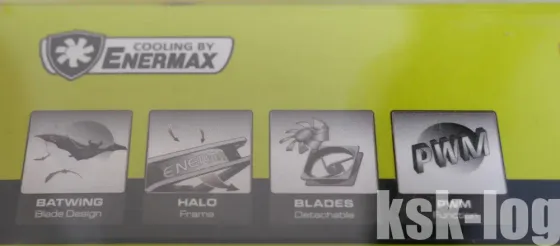
ここは他のケースファンに比べて不親切だなあと感じたポイントですが許容できる範囲でしょうか。
ケースファンの配置
GPU側(下部)にUCTB14Pが、CPU側(上部)にGP12からの風が当たるように配置します。
取り付けたケースのDefine Cでは14cmファンと12cmファンが1基ずつでも問題なく取り付け可能でした。

CPUクーラー・ケースファン取り付け後
CPUクーラーとケースファンの取り付けが完了したので簡単に確認します。
外観
パーツを取り付けたマシンの外観を側面から見ると次のようになりました。

斜め前から見るとこんな感じです。

動作確認
パーツの動作確認にケースカバーを開けたまま電源をOnにしました。
いずれのファンも問題なく動いていることが分かります。

BIOSの設定
MSI H270 PC MateのBIOS設定画面より、ケースファンの設定を行います。
MBではSYS_FAN1にUCTB14Pが、SYS_FAN2に前面のGP12、SYS_FAN4に背面のGP12が現在接続されています。
自動でPWMの検知・切替はしてくれないので、それぞれSmart Fan Controlを有効にしておき、UCTB14PでPWMを有効に、GP12はPWM非対応なのでDC Modeで回転制御を行えるようにしておきます。
また、PWM制御の温度基準値は標準の値をそのまま利用し、不都合があれば今後変えていくものとします。
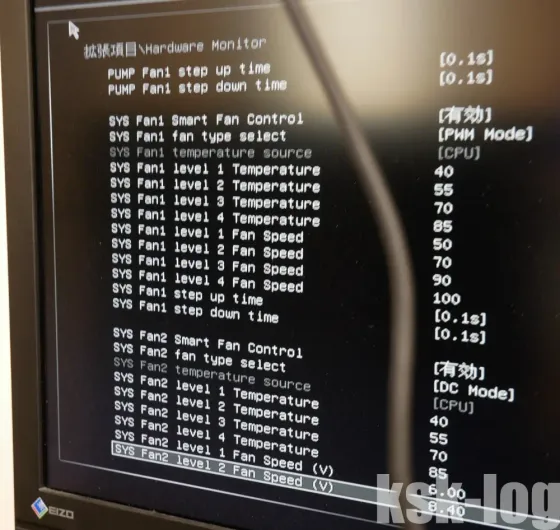
エアフローの比較
パーツの換装前と換装後のエアフローを比較してみます。
換装前が次の通りです。

換装後は次の通りです。

結果として、エアフローが線で結ばれることにより、更にスムーズになったと考えられます。
今後
しばらく動作を続けて問題ないか確認します。
ある程度動作が継続したら以前と同様にZabbixで温度推移を確認し、ファンの交換前と比較することにします。
まとめ
- Fractal Design Define CにCPUクーラー、ケースファンを増設した
- CPUクーラーはScythe 虎徹MarkII SCKTT-2000
- ケースファンはENERMAX T.B.Silence PWM UCTB14P
- Define CではMBの取り外しなしでバックプレートありのCPUクーラーを設置できた
- ケースファンの設置もスムーズに行えた
- PWMの制御には、BIOS側から別途設定を行う必要があった
- 今後の動作を調査し、暫くたったら換装前と換装後で温度の比較を行う